
原始数据文件(图14.2.1)是控制微波炉总体尺寸的一个模型文件,它是一个用于盛装需要加热食物的碗,该模型通常由上游设计部门提供。
Step1.新建文件。选择下拉菜单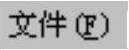
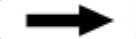
 命令,系统弹出“新建”对话框。在
命令,系统弹出“新建”对话框。在 区域中选择
区域中选择 模板,在
模板,在 文本框中输入文件名称MICROWAVE_COVEN_CASE,单击
文本框中输入文件名称MICROWAVE_COVEN_CASE,单击 按钮,进入建模环境。
按钮,进入建模环境。
Step2.创建原始文件。在“装配导航器”窗口中的空白处右击,在弹出的快捷菜单中选择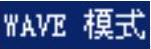 选项;然后在
选项;然后在 选项上右击,系统弹出快捷菜单。在此快捷菜单中选择
选项上右击,系统弹出快捷菜单。在此快捷菜单中选择
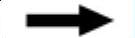
 命令,系统弹出“新建层”对话框。在“新建层”对话框中单击
命令,系统弹出“新建层”对话框。在“新建层”对话框中单击 按钮,系统弹出“选择部件名”对话框,在
按钮,系统弹出“选择部件名”对话框,在 文本框中输入DISH;单击
文本框中输入DISH;单击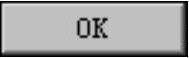 按钮,回到“新建层”对话框,单击
按钮,回到“新建层”对话框,单击 按钮,完成DISH层的创建。在“装配导航器”窗口中的
按钮,完成DISH层的创建。在“装配导航器”窗口中的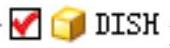 选项上右击,系统弹出快捷菜单。在此快捷菜单中选择
选项上右击,系统弹出快捷菜单。在此快捷菜单中选择 命令,对模型进行编辑。
命令,对模型进行编辑。
Step3.创建基准坐标系。选择下拉菜单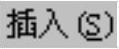
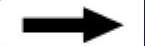
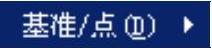

 命令,系统弹出“基准CSYS”对话框,单击
命令,系统弹出“基准CSYS”对话框,单击 按钮,完成基准坐标系的创建。
按钮,完成基准坐标系的创建。
Step4.创建图14.2.2所示的旋转特征1。选择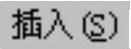
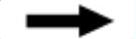

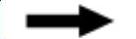
 命令,单击
命令,单击 区域中的
区域中的 按钮,在绘图区选取XZ基准平面为草图平面,绘制图14.2.3所示的截面草图。在绘图区中选取Z轴为旋转轴,指定点为坐标系原点。在“旋转”对话框
按钮,在绘图区选取XZ基准平面为草图平面,绘制图14.2.3所示的截面草图。在绘图区中选取Z轴为旋转轴,指定点为坐标系原点。在“旋转”对话框 区域的
区域的 下拉列表中选择
下拉列表中选择 选项,并在
选项,并在 文本框中输入值0,在
文本框中输入值0,在 下拉列表中选择
下拉列表中选择 选项,并在
选项,并在 文本框中输入值360;单击
文本框中输入值360;单击 按钮,完成旋转特征1的创建。
按钮,完成旋转特征1的创建。

图14.2.1 原始文件
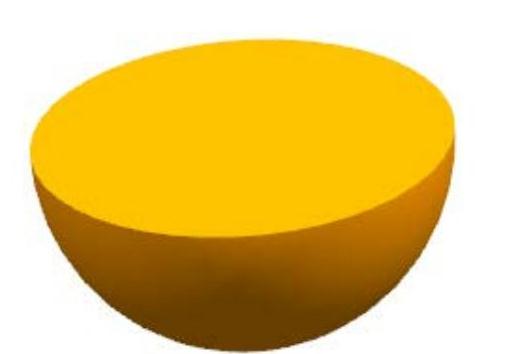
图14.2.2 旋转特征1(www.xing528.com)
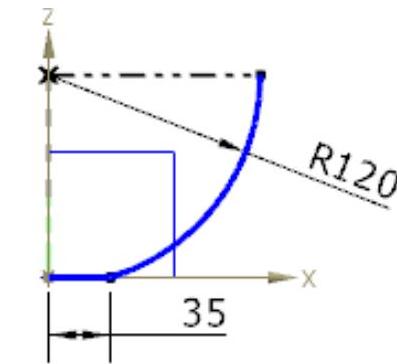
图14.2.3 截面草图
Step5.创建图14.2.4所示的抽壳特征1。选择下拉菜单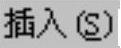
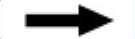

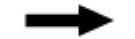
 命令,在
命令,在 区域的下拉列表中选择
区域的下拉列表中选择 选项,在
选项,在 区域中单击
区域中单击 按钮,选取图14.2.5所示的曲面为要移除的对象。在
按钮,选取图14.2.5所示的曲面为要移除的对象。在 文本框中输入值5,其他参数采用系统默认设置。单击
文本框中输入值5,其他参数采用系统默认设置。单击 按钮,完成抽壳特征1的创建。
按钮,完成抽壳特征1的创建。

图14.2.4 抽壳特征1
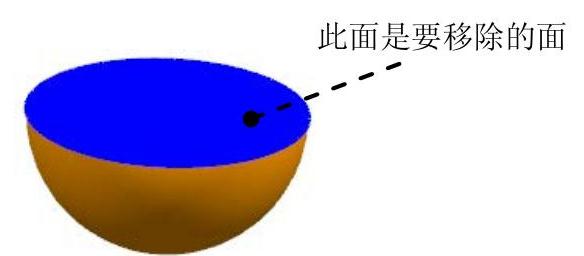
图14.2.5 定义移除面
Step6.保存零件模型。选择下拉菜单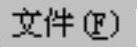
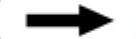
 命令,即可保存零件模型。
命令,即可保存零件模型。
免责声明:以上内容源自网络,版权归原作者所有,如有侵犯您的原创版权请告知,我们将尽快删除相关内容。




